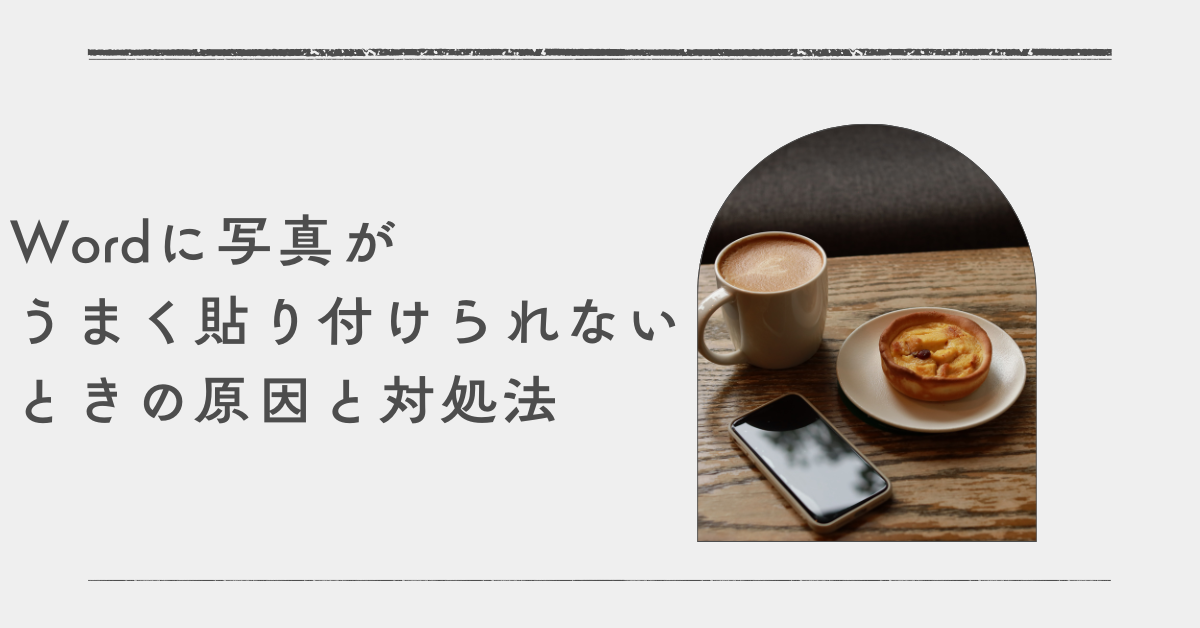Wordに写真を貼り付けたのに、なぜか位置がズレる、切れてしまう、あるいは思うように動かせない。そんな経験はありませんか?報告書や提案書を作るとき、写真の配置が整わないだけで仕上がりの印象が大きく変わってしまいます。この記事では、「ワード 写真 貼り付け うまくいかない」を中心に、「移動できない」「サイズが合わない」「複数貼れない」「スマホやMacで貼れない」などのトラブルを、原因別にわかりやすく解説します。作業効率を上げ、ストレスのない資料作成を目指しましょう。
Wordに写真がうまく貼り付けられない主な原因と基本の確認ポイント
Wordで写真を貼り付けたときにうまく表示されない場合、多くは設定や貼り付け方法に原因があります。特に、Wordの画像挿入設定は初期状態では「テキストの一部として扱う」ため、自由に動かすことができません。ここではまず、よくある原因と確認すべきポイントを整理します。
写真の貼り付けモードが「文字列の折り返し」に設定されていない
Wordでは、画像が「文字と同じ扱い」か「独立して配置されるか」で動作が大きく変わります。初期設定では「行内(文字列と同じ扱い)」になっているため、思うように動かせなかったり、位置がずれてしまうのです。
確認手順
- 貼り付けた写真をクリックします。
- 右上に出る「レイアウトオプション」アイコンをクリックします。
- 「文字列の折り返し」から「四角」または「前面」を選択します。
これで写真を自由に移動できるようになります。「ワード 画像 移動 自由」と検索する人の多くは、この設定を知らないことが原因です。社内資料で頻繁に画像を使う場合は、この設定をデフォルトにしておくと効率的ですよ。
画像のファイル形式がWordに対応していない
Wordでは基本的にJPEG、PNG、GIF形式の画像をサポートしていますが、まれにHEIC(iPhone撮影時の標準形式)やWebPなど、非対応の形式を貼り付けようとすると表示エラーが発生します。
対処法
- HEIC形式の場合は、事前にJPEGまたはPNGに変換する。
- 変換は「ペイント」や「プレビュー」(Mac)で「名前を付けて保存」から可能。
- 画像が真っ白になる場合は、ファイルを再挿入する。
特にスマホで撮った写真をPCで貼る場合、「ワード 写真 貼り付け うまくいかない スマホ」という状況が起こりやすいです。
ファイルサイズが大きすぎる
高解像度の写真をそのまま貼ると、Wordが重くなり、貼り付けが途中で止まったり切れたりすることがあります。これが「ワード 写真 貼り付け 切れる」と検索される典型的なパターンです。
改善策
- 画像サイズを小さくする(長辺1000〜1500px程度)
- Wordの「画像の圧縮」機能を使う
- 圧縮設定:「ファイル」→「情報」→「メディアの圧縮」→「電子メール用」などを選択
これでファイル容量を抑えつつ、貼り付けエラーを防ぐことができます。
Wordで写真を貼り付けたのに動かない・ズレるときの対処法
「ワード 写真 貼り 付け 移動 できない」「位置がずれる」といった問題は、Wordの画像配置ルールを理解すれば解決できます。見た目を整えるうえでのポイントは、「配置方法」「アンカー(固定位置)」「折り返し設定」の3つです。
写真を自由に動かすには「文字列の折り返し」を変更する
画像を選択したとき、レイアウトオプションを開いて「四角」「前面」「背面」に設定すると、テキストとは独立して画像を配置できます。
設定後は、写真をドラッグして好きな位置に移動可能になります。「行内」のままだとテキストの中に埋め込まれるため、移動できないように見えるのです。
アンカーを固定して配置を安定させる
Wordでは、画像の配置は「アンカー」と呼ばれるテキスト位置に紐づいています。改行などで本文が動くと、アンカーがズレて画像位置も変わってしまうことがあります。
これを防ぐには:
- 写真を右クリックして「レイアウトの詳細設定」を開く
- 「位置」タブで「アンカーを固定する」にチェックを入れる
- 「ページ上の絶対位置」で座標を指定する
こうすることで、文章が長くなっても画像位置が変わりません。報告書やマニュアルのようにレイアウトが崩れやすい資料では必須の設定です。
「表」や「図形」の中に写真を入れると動かしやすい
画像がうまく動かないときは、表のセル内に配置すると安定します。セルを画像フレームのように使うイメージです。
たとえば:
- 表を1行1列で作る
- 枠線を透明に設定
- その中に写真を挿入
これにより、写真がページレイアウトの中で固定され、余計なズレを防げます。
Wordで写真を貼り付けたら切れる・欠けるときの原因と対策
写真を貼ったのに、なぜか一部が切れて表示される。特に「ワード 写真 貼り 付け 切れる」と検索される多くのケースは、画像の「表示領域」と「トリミング設定」に原因があります。
トリミング設定が残っている
Wordでは画像をトリミングしても、実際には画像データが残っています。サイズ変更の際、意図せず切り取られたように見えることがあります。
確認と解除の手順
- 画像をクリックして「図の形式」タブを開く
- 「トリミング」をクリック
- 黒いトリミング枠が出たら、外側を広げるようにドラッグ
これで切れていた部分が復元されることがあります。トリミング状態を完全に解除したい場合は、「図のリセット」を選ぶと元のサイズに戻せます。
ページ余白や段組みの設定に画像が食い込んでいる
Wordのページ設定によっては、余白や段組みに画像がはみ出し、印刷プレビューで見切れてしまうことがあります。特に報告書テンプレートなどで段組みを使っている場合に多い現象です。
対策
- 「レイアウト」タブ→「余白」→「狭い」や「ユーザー設定」で余白を調整
- 「図の配置」設定で「ページの端に配置する」をオフにする
これで印刷時にも切れず、整った配置を維持できます。
写真の比率を維持してサイズを調整する
写真を縦横比を変えずに縮小・拡大しないと、Word上で画像が歪んだり欠けたりします。サイズ調整時は「Shift」キーを押しながら角をドラッグしましょう。これで縦横比を固定したまま綺麗に縮小できます。
Wordで複数の写真をきれいに貼る方法とレイアウトのコツ
複数の写真を貼ると、どうしてもズレたり重なったりします。「ワード 写真 貼り 付け 複数」で検索される人の多くは、資料やパンフレットなどをWordで作成している人です。ここでは、複数枚を整然と配置するためのコツを紹介します。
写真を揃えるなら「整列」と「グリッド線」を活用する
Wordには、写真をきれいに並べるための整列機能があります。
操作手順
- Ctrl(MacではCommand)を押しながら複数の画像を選択
- 「図の形式」タブの「配置」をクリック
- 「左右に整列」「上下に整列」「中央揃え」などを選択
また、「表示」タブで「グリッド線」をオンにしておくと、画像の配置を目視で合わせやすくなります。報告書やチラシのデザインにも役立つ方法です。
均等なサイズにそろえる
複数の写真のサイズがバラバラだと、全体が不揃いに見えてしまいます。以下のようにして同じサイズに統一しましょう。
- 1枚目の写真を基準サイズに調整
- 右クリックして「サイズと位置」を開き、高さ・幅を確認
- 他の写真にも同じ数値を入力
これで見た目に統一感が生まれます。社内プレゼン資料などでは、内容よりも「整った印象」が信頼感につながることも多いですよ。
MacやスマホでWordに写真がうまく貼れないときの対処法
「ワード 写真 貼り 付け うまくいかない Mac」「ワードに写真を 貼り 付ける スマホ」といった検索も増えています。PCとモバイルでは貼り付け方が異なるため、それぞれの操作方法と注意点を整理します。
Macで貼り付けできないときのチェックポイント
Mac版Wordでは、「ドラッグ&ドロップ」が効かない場合があります。これはWordの環境設定に原因があることが多いです。
対処法
- メニューバーの「Word」→「環境設定」→「編集」→「ドラッグアンドドロップでの移動を許可」にチェックを入れる
- 貼り付けは「挿入」→「写真」→「ファイルから画像を選択」を使用する
また、Macでは「写真.app」内の画像を直接ドラッグしても反応しないことがあります。その場合は、一度デスクトップにコピーしてから挿入するとスムーズに動作します。
スマホ版Wordでうまく貼り付けられないとき
スマートフォンでWordを使う場合、アプリ版の制限で一部機能が制限されています。「ワード 写真 貼り 付け うまくいかない スマホ」と検索する人の多くは、操作の違いが原因です。
貼り付け手順(iPhone・Android共通)
- Wordアプリを開く
- 編集モードに切り替える
- 画面下部の「ホーム」→「挿入」→「画像」→「このデバイス」
- 写真を選んで貼り付け
また、スマホでは解像度の高い写真を貼ると表示が遅くなります。貼る前に写真アプリなどでサイズを圧縮しておくとスムーズです。
写真を貼り付けるときにサイズが合わない・レイアウトが崩れる場合の対処法
貼り付けた写真が大きすぎたり小さすぎたりして、ページ全体のレイアウトが崩れることもあります。「ワード 写真 貼り 付け サイズ」で検索される人の多くが直面する問題です。
写真のサイズを自動調整する方法
Wordでは、画像をページ幅に合わせて自動調整できます。
- 写真をクリック
- 「図の形式」→「サイズ」→「ページに合わせる」を選択
これでページ全体にちょうど良い大きさにリサイズされます。報告書やプレゼン資料でレイアウトを崩さずに整えるコツです。
画像の縦横比を保ちながらサイズを変更する
サイズ変更のときは、「Shift」キーを押しながら角をドラッグしましょう。縦横比が保たれ、画像が歪まずに美しく調整できます。特に顔写真や製品写真など、形が重要な画像では必須の操作です。
まとめ:Wordで写真を自在に扱えるようになると業務効率が変わる
Wordの写真貼り付けがうまくいかない原因は、設定の違いや画像形式、環境依存がほとんどです。
今回紹介したポイントを押さえれば、以下のようなトラブルは解消できます。
- 写真が動かない → 「文字列の折り返し」を変更
- 写真が切れる → 「トリミング」や「余白設定」を確認
- 写真が大きすぎる → サイズ自動調整や圧縮を利用
- Mac・スマホで貼れない → デバイス別の操作を把握
資料づくりの印象は、内容だけでなく「見た目の整い方」でも大きく変わります。Wordで写真を自在に扱えるようになれば、作業時間も短縮でき、より説得力のある文書を作れるようになりますよ。